Visual Studio 2022 软件安装教程(Win版)
一、介绍
Visual Studio 2022是微软官方最新推出的一款编程开发工具,该软件是一个完整的开发工具集,为用户提供各种你需要的工具,包括UML工具、代码管控工具、集成开发环境(IDE)等等,同时还能够适用于Android、iOS、Windows、Web和云的功能开发,用户可以接入各种常用脚本工具帮助项目的开发测试,甚至在整个编译过程中出现的一些编译错误,它都能够及时地为用户指出并修复,大大提高程序开发效率
二、安装步骤
1.选择我们下载的安装包,右键解压。
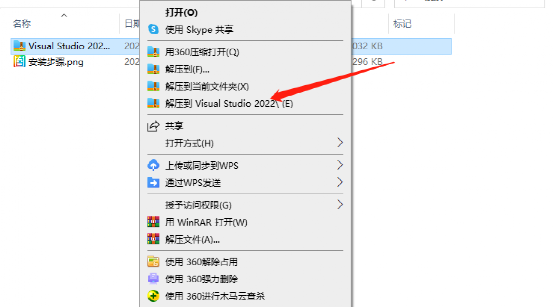
2.解压后,右键以管理员身份运行安装程序。
温馨提示:解压后会得到企业版与专业版安装程序以及Key文件,推荐企业版且功能最全。
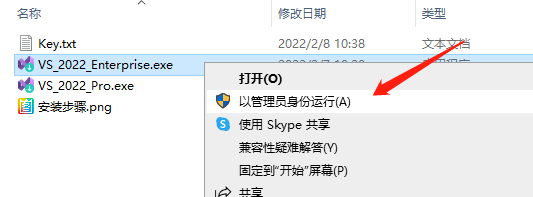
3.点击继续。
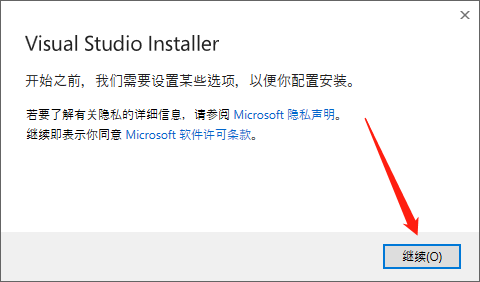
4.等待下载完成,自动弹出下一个安装界面。
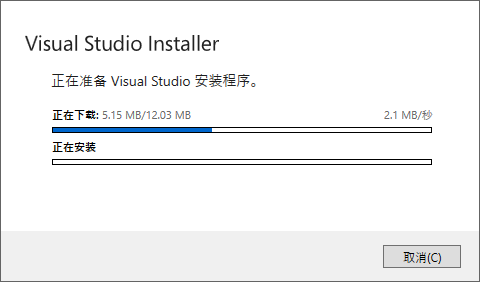
温馨提示:若不能在线下载,请自行修改电脑网络DNS为【114.114.114.114】【8.8.8.8】然后点击确定。
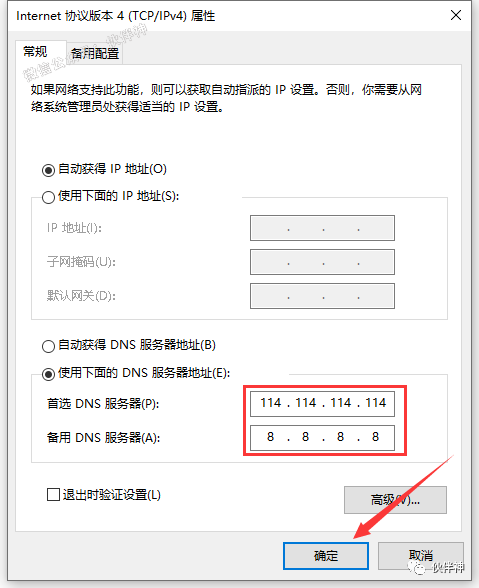
5.选择需要安装的功能。
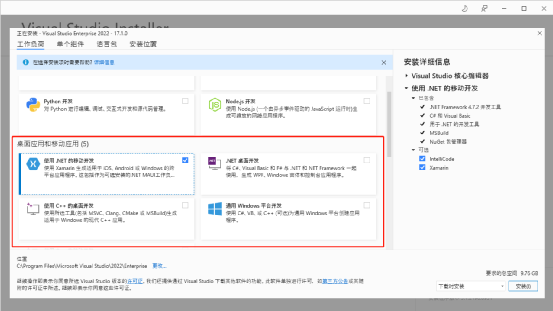
6.选择需要安装的语言。
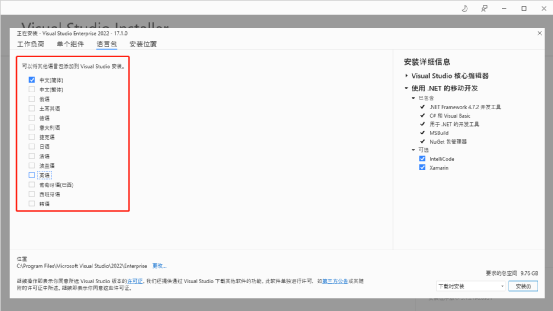
7.修改路径地址中的首字符C可更改安装位置,本例安装到D盘,取消勾选【安装后保留下载缓存】,然后点击安装。
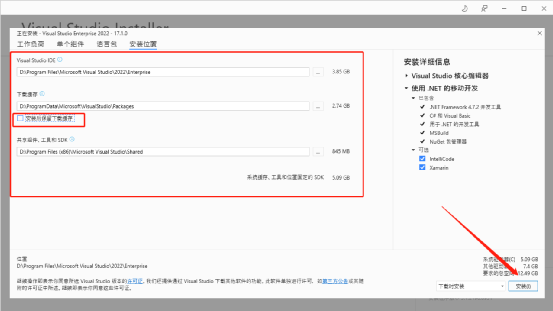
8.软件下载安装中……
温馨提示:安装过程中会在线下载程序,这个进度跟你的网速与微软服务器有关,请耐心等待。
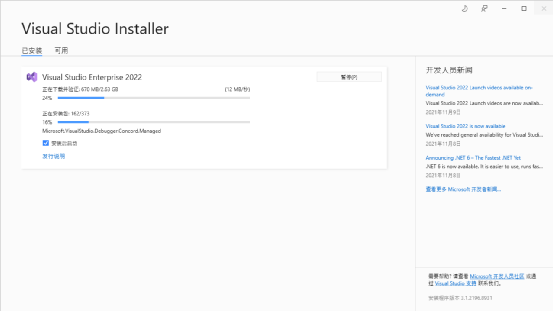
9.若有提示重启电脑,点击【重启】。
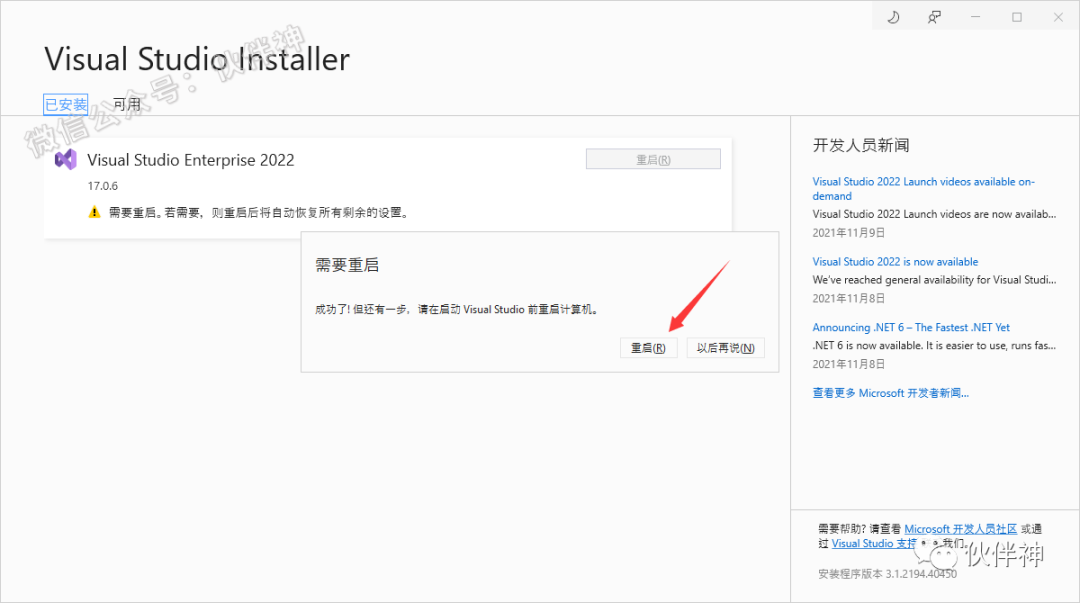
10.打开系统开始菜单,点击VS2022软件。
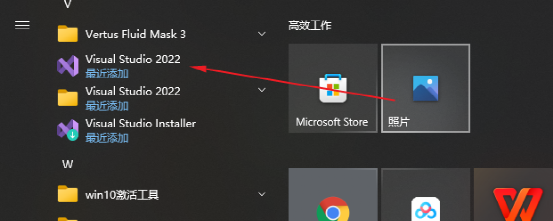
11.点击以后再说。
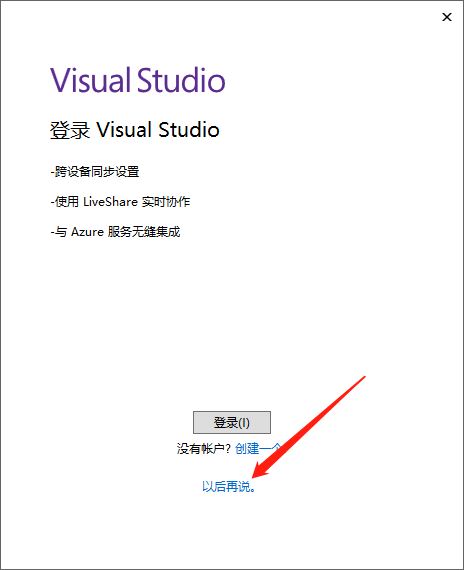
12.点击【启动Visual Studio】。
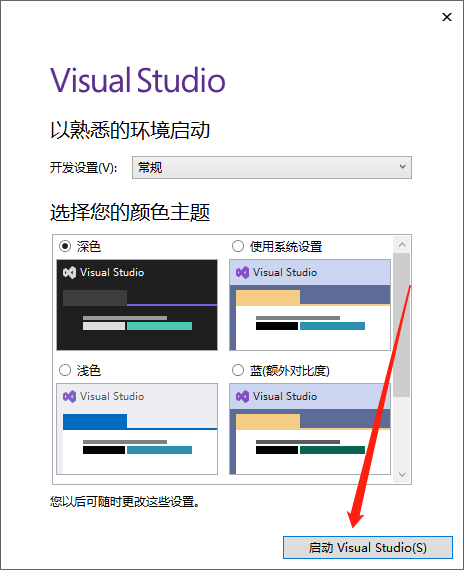
13.点击【继续但无需代码】。
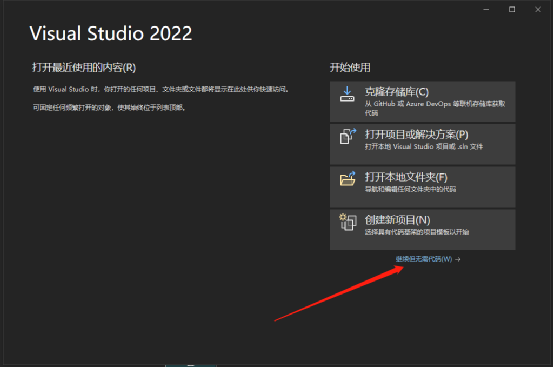
14.点击帮助,选择【注册Visual Studio】。
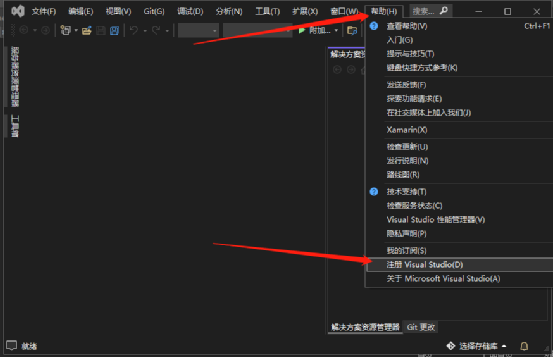
15.点击【使用产品密钥解锁】。
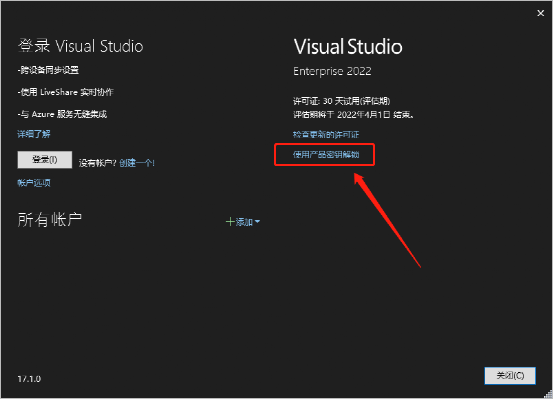
16.输入密钥【VHF9H-NXBBB-638P6-6JHCY-88JWH】点击应用。
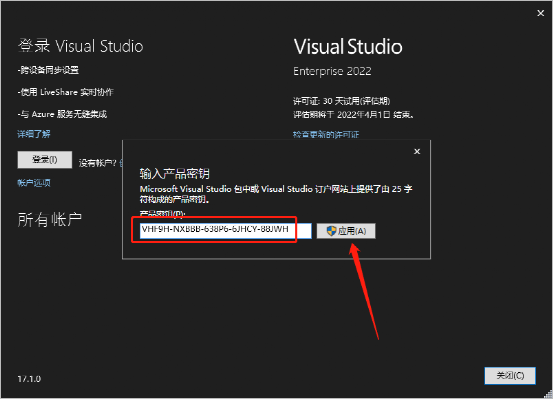
17.点击关闭。
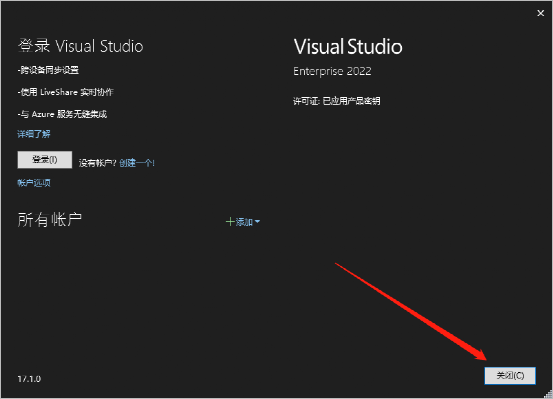
18.安装完成。
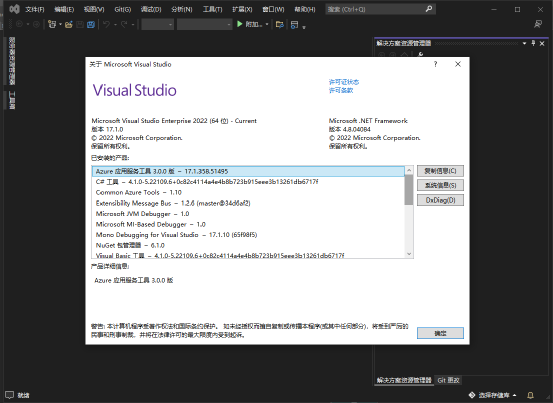
下载链接
本文链接 https://www.mangoxo.com/blog/ED04e4Dz 版权所有,转载请保留地址链接,感谢!





 芒果导航
芒果导航

 短信验证码平台
短信验证码平台
 小七七公主
小七七公主
 佰顺商务
佰顺商务
 小兵在线
小兵在线